Netis router nastavený príkladom Netis wf2411

- 4750
- 543
- Ferdinand Zúbrik
Netis router nastavený príkladom Netis wf2411
V týchto pokynoch nájdete všetky potrebné informácie o nastavení smerovača Netis WF2411. Vzťahuje sa na úplné nastavenie nového smerovača na prácu s poskytovateľom, nastavenie siete Wi-Fi, inštaláciu hesla do bezdrôtovej siete a T T. D.
Netis wf2411 v skutočnosti veľmi zaujímavý model, ktorý priťahuje kupujúcich za malú cenu a dobré recenzie. Pred nákupom tohto smerovača som si prečítal veľa informácií o ňom a vrátane recenzií, pretože Netis nepoznal smerovače spoločnosti. Rozhodol som sa kúpiť a skontrolovať, aké zariadenie to je. Nebudem hovoriť o žiadnych technických charakteristikách, pretože ste s najväčšou pravdepodobnosťou kúpili smerovač a chcete nakonfigurovať svoju Netis čo najskôr. To je to, čo urobíme teraz. V komentároch som čítal, že po resetovaní nastavení na tomto smerovači nezadáva nastavenia a nastavenia sa po reštarte prehodia. Skontroloval som všetko a nenašiel som také problémy.

Naozaj sa mi páčil ovládací panel pre Netis wf2411. Všetko sa robí veľmi jednoduché a premyslené. Všetko je jasné, okrem toho existuje ruský jazyk. Myslím si, že s nastavením nebudú žiadne problémy, najmä podľa takého skvelého pokynu, ako je toto 🙂
Už zo zvyku nakonfigurujeme smerovač podľa štandardnej schémy:
- Ukážem vám, ako pripojiť Netis WF2411 k internetu a k počítaču.
- Poďme na nastavenia nášho smerovača a nastaviť internet (pripojenie k poskytovateľovi). Zvážte nastavenia pre dynamické prijatie IP a PPPOE, PPTP, L2TP.
- Ďalej nastavte Wi-Fi na Netis a nainštalujte heslo do bezdrôtovej siete.
- Nastavme heslo na ochranu nastavení smerovača.
Táto inštrukcia je vhodná bez problémov pre nový smerovač, ktorý ste si práve kúpili, a na opätovné nastavenie. Ak váš smerovač pracoval s iným poskytovateľom, alebo ste to už vyskúšali, potom odporúčam Urobte reset nastavení. Ak to chcete urobiť, pripojte napájanie k smerovaču a kliknite na predvolené tlačidlo utopené do krytu na 10 sekúnd. Po tomto postupe môžete začať nastaviť Netis WF2411 (alebo iný model, ktorý máte).
Spojenie smerovača Netis
Najprv pripojte napájací kábel k smerovaču a zahrňte ho do výstupu. Ďalej, v WAN, musí byť konektor smerovača pripojený k internetu (kábel od poskytovateľa internetu) alebo z modemu ADSL. Vyzerá to takto:

Teraz sa musíme pripojiť k smerovaču zo zariadenia, z ktorého ho nakonfigurujeme. Ak máte stacionárny počítač alebo prenosný počítač, je najlepšie ho pripojiť k Netis WF2411 pomocou sieťového kábla, ktorý je zahrnutý. Pripojíme jeden koniec kábla k smerovači v Konektor LAN, a druhý koniec karty počítačovej siete.

Ak chcete nakonfigurovať smerovač Wi-Fi, jednoducho sa pripojte k bezdrôtovej sieti, ktorá sa objaví okamžite po zapnutí smerovača. Bude to mať o tomto mene: "Netis_c2323b". Na pripojenie budete musieť použiť štandardné heslo. Mám: „Heslo“. Názov siete a štandardné heslo sú uvedené v dolnej časti smerovača.
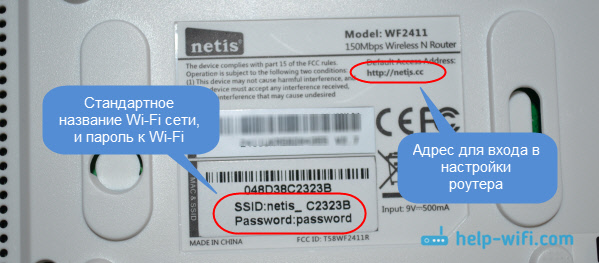
Po pripojení k smerovači ho môžete začať nastavovať.
Nastavenie internetu na Netis WF2411
Otvorte ľubovoľný prehliadač (výrobca odporúča prehliadač Chrome alebo Internet Explorer), nastavil som sa cez opera. Na paneli s adresou vytočte adresu 192.168.1.1, alebo http: // netis.Cc, A sledujte to. Stránka s nastaveniami smerovača sa otvorí. Pri vstupe do nastavení Netis som pripravil samostatnú inštrukciu.
Ak chcete, môžete pred nastavením aktualizovať firmvér smerovača. Môžete to urobiť podľa pokynov, v ktorých som písal o firmvéri smerovačov Netis. Po nastavení môžete softvér aktualizovať.
Uvidíte stránku s rýchlymi nastaveniami. Na ňom môžete nakonfigurovať pripojenie k poskytovateľovi internetu a Wi-Fi. Ale v prvom rade vám odporúčam zmeniť jazyk ovládacieho panela na ruštinu a kliknutím na tlačidlo Pokročilé, Prejdite na rozšírené nastavenia. Tam sa všetci nastavíme.
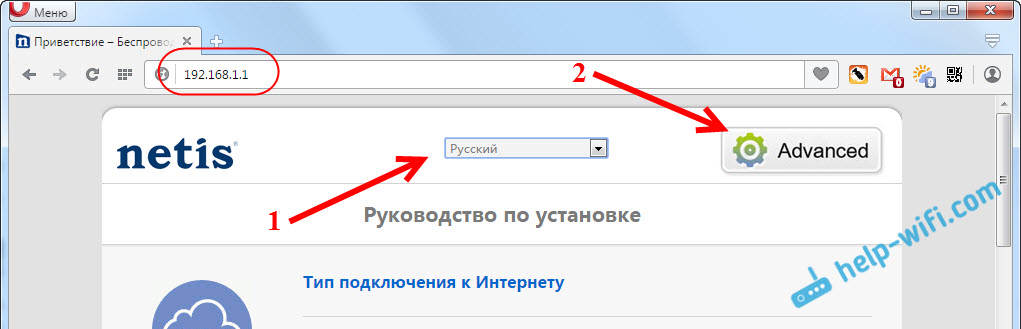
Ďalej prejdite doľava na kartu Slepo - Blednúť. Existujú veľmi dôležité nastavenia, ak sú nastavené nesprávne, smerovač Netis WF2411 sa nebude môcť pripojiť k internetu a distribuovať ho. Aký typ pripojenia používa váš poskytovateľ internetu, musíte objasniť poskytovateľa. Môže to byť: Dynamic IP, Static IP, PPPOE, L2TP, PPTP. Ak váš typ nie je dynamický IP, mali by ste mať aj parametre na pripojenie: meno používateľa, heslo a prípadne IP adresa. Tieto údaje vydáva poskytovateľ.
V ponuke Drop -Down Typ pripojenia Wan Vyberte náš typ pripojenia av prípade potreby nastavte potrebné parametre.
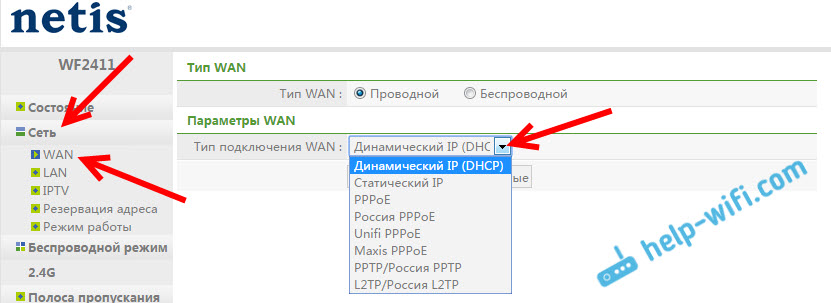
Napríklad nastavenie populárneho pripojenia Pppoe (Beeline, dom.Ru) na smerovači Netis bude vyzerať takto:
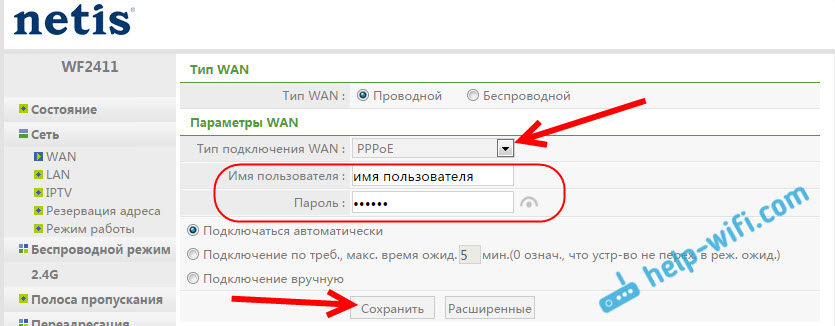
Ak chcete uložiť nastavenia, kliknite na tlačidlo Uložiť. Ak potrebujete nastaviť akékoľvek špeciálne parametre, napríklad: klonujte adresu MAC, nastavte adresy DNS, názov servera a T. D., Potom kliknite na tlačidlo Predĺžený, a ďalšie nastavenia sa otvoria.
Hlavným cieľom týchto nastavení je, že internet by začal pracovať cez smerovač. Ak ste pripojení k smerovaču a internet už funguje a neexistuje žiadny stav „bez prístupu na internet“, potom je všetko v poriadku. Uložte nastavenia a postupujte podľa týchto pokynov. Ak nemôžete nakonfigurovať pripojenie na internet, potom je radou znova skontrolovať nastavenia, objasniť ich u poskytovateľa a prečítajte si tento článok.
Nastavenie Wi-Fi a nastavenie hesla na smerovači Netis WF2411
Pri ladení bezdrôtovej siete predstavím zmenu názvu tejto siete. Ak vám štandardný názov nevyhovuje. A samozrejme vám odporúčam chrániť svoju sieť Wi-Fi dobrým heslom.
Ak to chcete urobiť, prejdite na kartu v nastaveniach Bezdrôtový režim - Nastavenia Wi-Fi (Ak je to potrebné, vyberte sieť 2.4G alebo 5G, ak je smerovač dva -pásma). Na tejto stránke sa zaujímame o pole SSID, kde predpisujeme názov našej bezdrôtovej siete.
Nainštalovanie hesla v ponuke Drop -Down Autentický typ Zvoliť si WPA2-PSK. A v teréne Heslo, Vymyslieť a zapísať heslo, ktoré sa použije na pripojenie k vašim Wi-Fi. Heslo by malo byť najmenej 8 znakov, anglické písmená a čísla.
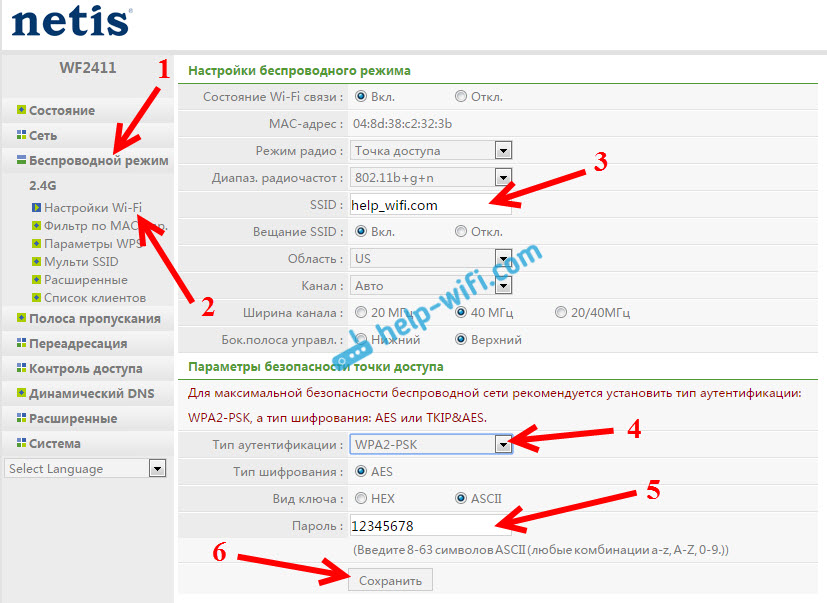
Zostávajúce parametre sa lepšie nezmenia. stlač tlačidlo Uložiť. Potom sa budete musieť pripojiť k Wi-Fi novým heslom, ktoré sme nainštalovali. Snažte sa na to nezabudnúť, a ak na to zabudnete, tento článok sa hodí.
Ak ste zmenili iba heslo, môžu sa objaviť počítače, ktoré už boli pripojené k tejto sieti: „Windows sa nemohli pripojiť“ alebo „sieťové parametre uložené v tomto počítači, nespĺňajú požiadavky tejto siete“. V takom prípade stačí vymazať sieť v počítači a znova sa pripojíte.
Nastavíme heslo na ochranu nastavení
Každý, kto sa pripojí k vášmu smerovaču, bude mať prístup k jeho nastaveniam. Preto vám odporúčam nastaviť heslo, ktorého žiadosť sa zobrazí pri vstupe do ovládacieho panela. Ak to chcete urobiť, prejdite do nastavení pre kartu Systém - Heslo. Uveďte meno používateľa, odporúčame správcovi a zadajte heslo dvakrát. Toto heslo bude potrebné zadať iba pri vstupe do nastavení. stlač tlačidlo Uložiť.
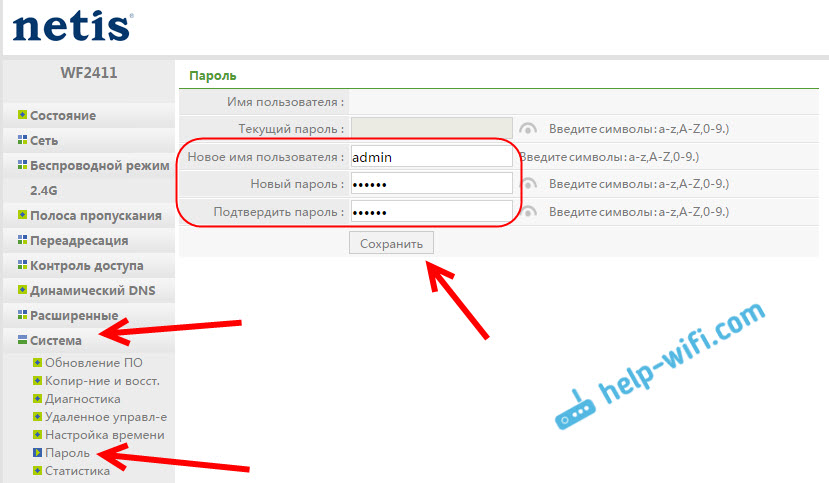
Teraz pri vstupe do nastavení vášho Netis WF2411 sa zobrazí meno používateľa a požiadavka na heslo.
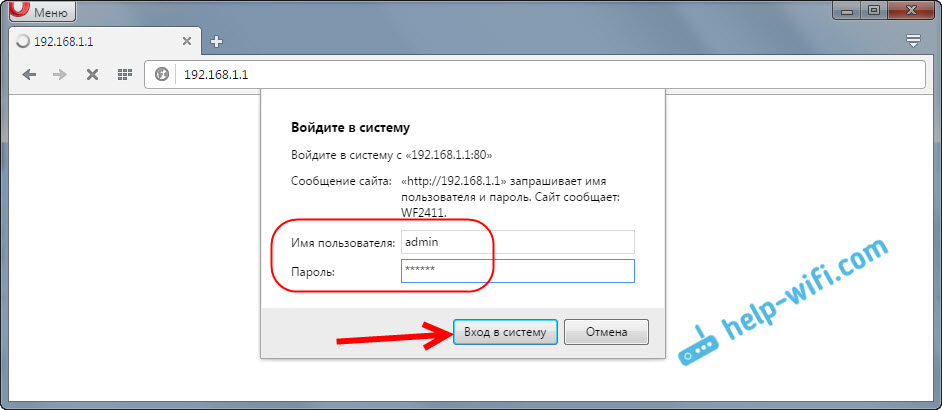
To je všetko, teraz sú nastavenia nášho smerovača spoľahlivo chránené. Hlavnou vecou je nezabudnúť na toto heslo, inak musíte resetovať nastavenia.
Ukázal som hlavné nastavenia, po ktorých sa môžete pripojiť k smerovači a používať internet. Je úplne pripravený na prácu. Takéto pokyny ako: nastavenie IPTV, blokovanie zákazníkov, testovanie portov a T. D., Pripravím sa v samostatných článkoch.
Ak máte otázky týkajúce sa nastavení Netis WF2411, nechajte ich v komentároch. Popíšte svoj prípad dobre a pokúsim sa pomôcť s radou.
- « Nastavenie nastavení na smerovači Netis
- Ako blesknúť smerovač Netis? Aktualizácia firmvéru na príklade Netis WF2411 »

